言归正传,简单的了解下我们的postman,对于一个测试人员来讲,测试接口是一个很重要的流程,而postman是测试接口的一个常用工具之一。
对于刚刚使用postman的新手来讲,有一些地方可能不是很懂,之前在帮同事使用postman中也遇见到过此类情况。现总结一部分,以供参考。
1.安装postman 如果本机没有安装.Net Framwork,请先安装再安装postman
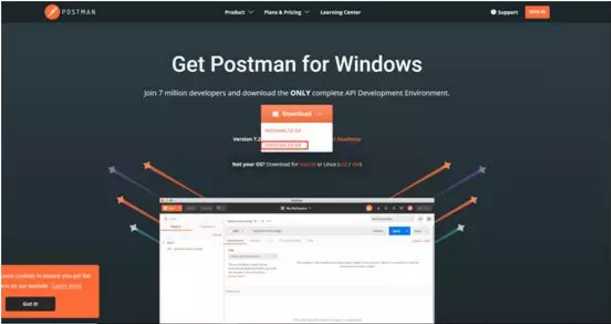
下载安装完成后打开客户端
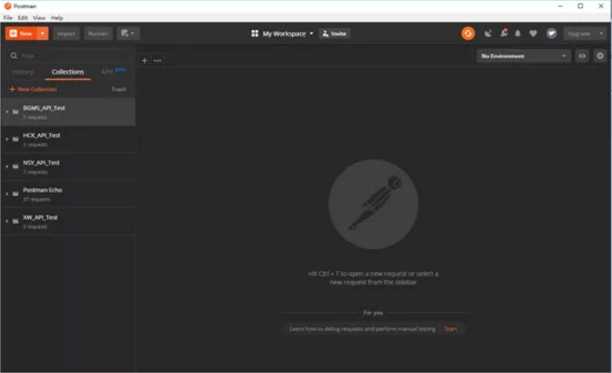
打开postman创建collection添加一个request (add request )
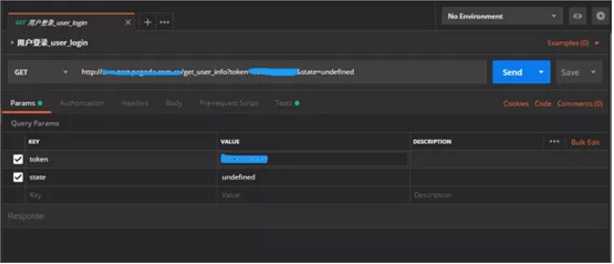
现在我们要将url进行参数化,我们如何设置呢???
点击右方的设置icon按钮
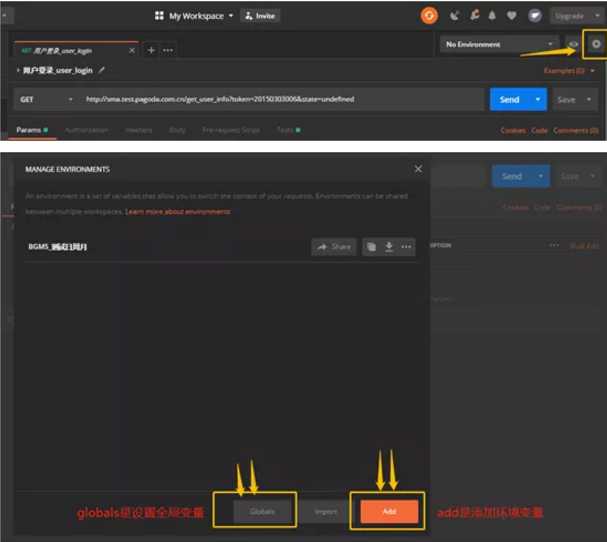
我们点击add进入添加环境变量页面
添加我们的变量名:project_test_url
添加我们的参数
请求地址:request_url
登录凭证:token
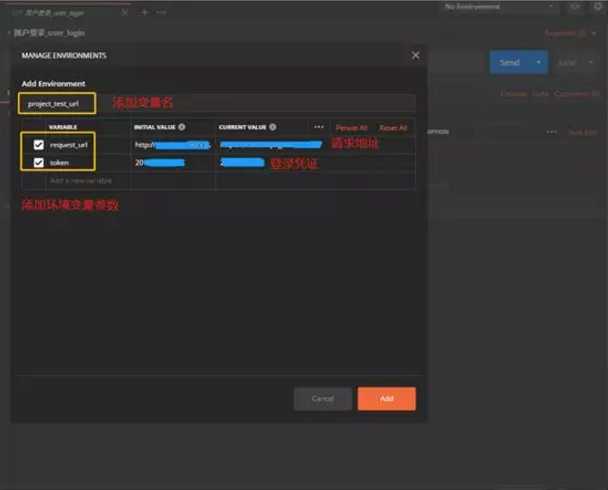
点击add添加进来。我们就可以看到已经添加成功
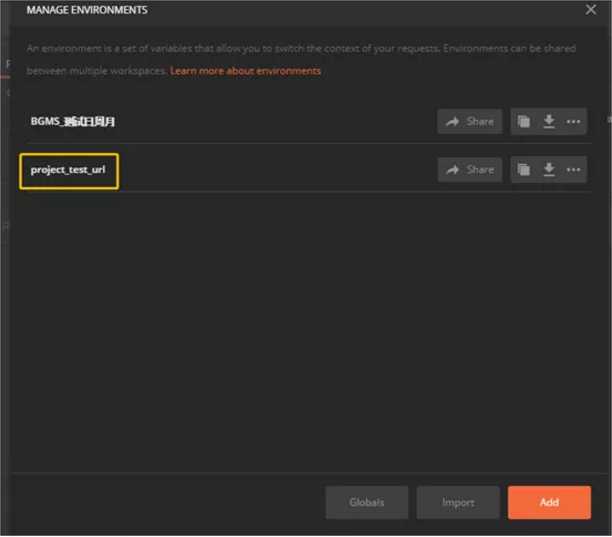
当我们添加成功后如何使用呢???回到我们添加的请求接口页面
我们首先点击右侧下拉框选择我们的变量名

切换到我们需要使用的环境变量,选择完毕后我们可以点击旁边的小眼睛(quick look)查看我们的变量,如需添加或者修改可以点击Edit直接修改
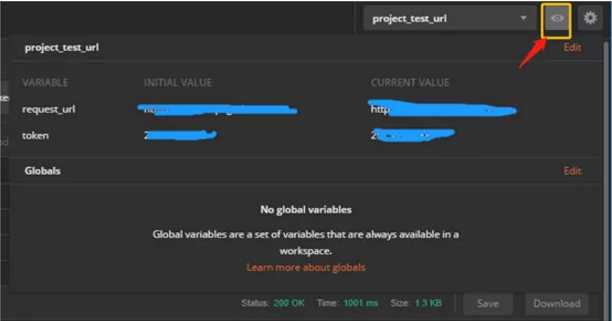
接着我们就直接在接口录入页面,使用我们的参数,在地址栏可以直接输入{{变量名}}调用这个变量在参数列我们直接输入{{ 工具会自动响应查询查询出我们存在的变量提供用户选择,是不是很方便。录入玩我们想要的参数,进行请求登录接口一下。
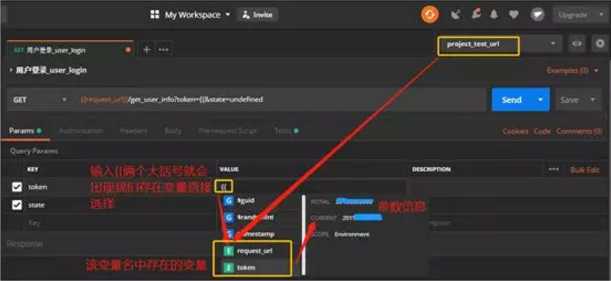
我们试着用这种方式请求一下,请求响应成功
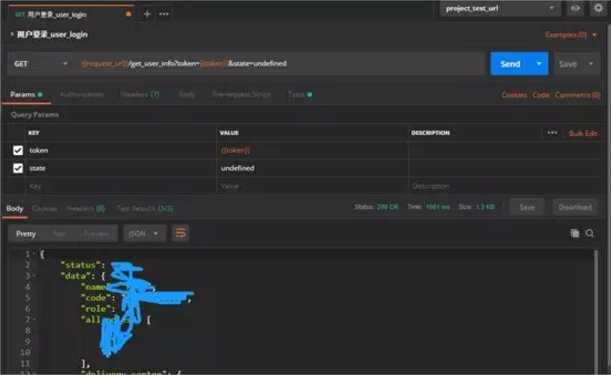
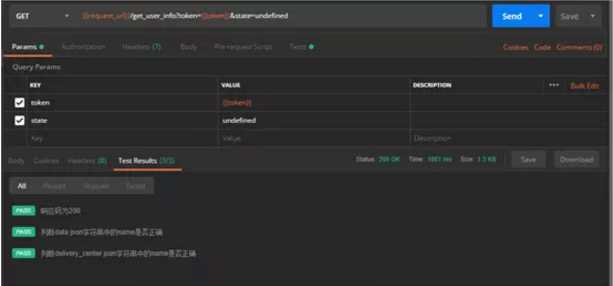
这样我们的环境变量就录入 调用成功了。后续会持续学习更新,欢迎关注!
原文:https://www.cnblogs.com/zhuqz1688/p/11951516.html